有时候我们把素材图片导入到EDIUS中会发现图片的背景有点不合适,这时候就会想替换掉这个背景。那么EDIUS也可以像PS一样替换掉背景吗?答案当然是肯定的,现在小编就带领你们一起来学习EDIUS抠图吧!
1、如下图,我们们把它导入到EDIUS中:
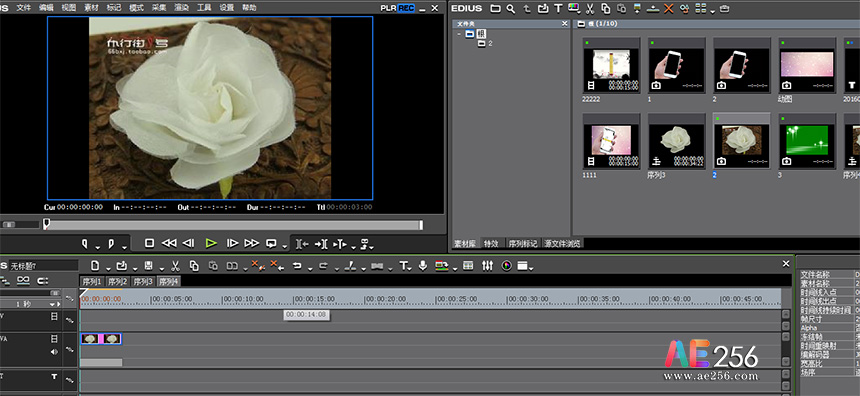
图1:EDIUS导入图片
2、然后我们打开特效面板在视频滤镜里面找到“手绘遮罩”特效,把它拖拽到图片素材上。接着我们来到信息面板中双击该特效,进入它的设置界面。该界面见下图:
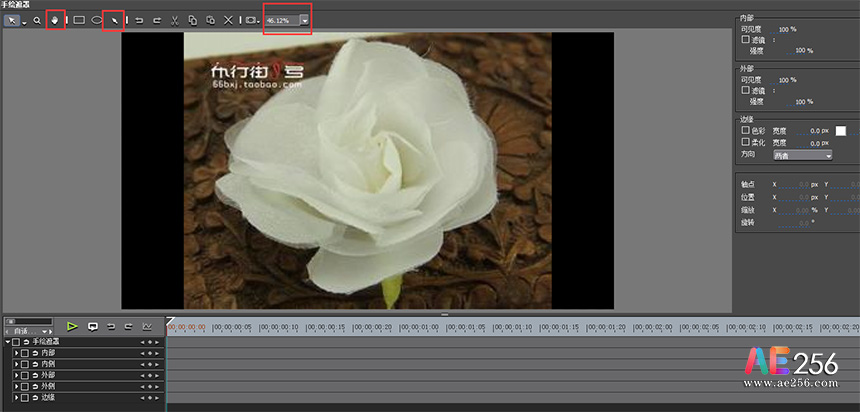
图2:EDIUS抠图
3、在这里我们找到它横排菜单中的“钢笔工具”。说道钢笔工具我们是不是很熟悉,其实它和PS里,里面的功能是一样的,我们可以通过使用这个工具勾画出我们想要的图形。当然如果我们觉得图片小不放便勾画,我们可以在菜单中找到它的百分比,增加其百分比即可;我们选择“手形”工具,可以拖拽页面的位置。
4、当我们勾画出一个闭合的路径时,我们就可以在右边菜单中设置它外部的可见度为“0”即可,然后点击确定就好了。结果见下图:

图3:EDIUS抠图教程
5、最后我们把我们把想要的背景放在第二个视频轨道上就不好了哦。成品见下图:

图4:EDIUS抠图教程
到这里,EDIUS抠图的教程就讲完了,希望对大家有帮助。
本篇教程主要涉及到EDIUS、抠图等知识点。
 视频制作教程
视频制作教程